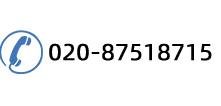1. 打開Outlook安全模式:點(diǎn)擊“開始”,在搜索欄中輸入Outlook /safe 并回車,查看問題是否存在。
2. 取消勾選COM 加載項(xiàng):文件/選項(xiàng)/COM加載項(xiàng),取消所有選項(xiàng),并單擊確定。
3. 刪除菜單欄及工具欄信息存儲:outcmd.dat , extend.dat,frmcache.dat (以上文件可能不存在)
Outcmd.dat c:\Documents and Settings\<User name>\Application Data\Microsoft\Outlook
Extend.dat c:\Documents and Settings\<User name>\Local Settings\Application Data\Microsoft\Outlook
Frmcache.dat c:\Documents and Settings\<User name>\Local Settings\Application Data\Microsoft\FORMS
Outcmd.dat C:\Users\<User name>\AppData\Roaming\Microsoft\Outlook
Extend.dat C:\Users\<User name>\AppData\Local\Microsoft\Outlook
Frmcache.dat C:\Users\<User name>\AppData\Local\Microsoft\FORMS
在上述路徑中,<User name>是指當(dāng)前登錄的配置文件的名稱。
若要瀏覽到此文件夾并查找這些文件,必須將 Windows 資源管理器的設(shè)置更改為顯示“隱藏文件和受保護(hù)的操作系統(tǒng)文件”。
4. 移除NormalEmail.dotm文件
單擊「開始」,在搜索欄中鍵入 %appdata%\microsoft\templates
如果在這路徑下,發(fā)現(xiàn)~$NormalEmail.dotm隱藏文件,建議您將它刪除。
5. 重命名注冊表中的鍵值:
1). 點(diǎn)擊「開始」,在搜索欄中輸入 regedit ,然后單擊確定 。
2). 展開到以下路徑:
HKEY_CURRENT_USER\Software\Microsoft\Office\14.0\Outlook
3). 選中Outlook,右鍵鼠標(biāo),點(diǎn)擊重命名,將Outlook改名成Outlook1。啟動Outlook,測試這個(gè)問題是否出現(xiàn)。
如果問題仍然存在,請您嘗試新建一個(gè)配置文件:
如何創(chuàng)建包含電子郵件帳戶的新配置文件
1. 在“開始”菜單上,單擊“控制面板”。
2. 單擊切換到經(jīng)典視圖,然后單擊“郵件”圖標(biāo)。
3. 在“郵件設(shè)置”對話框中,單擊“顯示配置文件”按鈕。
4. 在常規(guī)選項(xiàng)卡上,單擊以選中“提示要使用的配置文件”復(fù)選框。
5. 單擊“添加”。
6. 在“新建配置文件”框中,為新配置文件鍵入一個(gè)描述性的名稱,然后單擊“確定”。
7. 在“電子郵件帳戶”對話框中,單擊“添加新電子郵件帳戶”,然后單擊“下一步”。
8. 為您的新電子郵件帳戶選擇適當(dāng)?shù)姆?wù)器類型,然后單擊“下一步”。
9. 按照提示填寫適當(dāng)?shù)男畔ⅲ缓蟾鶕?jù)需要單擊“下一步”和“完成”。
10. 單擊“確定”。